Kako promijeniti Wi-Fi na Chromecastu

Saznajte kako promijeniti Wi-Fi mrežu na vašem Chromecastu jednostavno i brzo. Ovaj vodič obuhvaća sve vrste Chromecasta.
Netflix je gotovo posvuda (dobro, osim kontinentalne Kine, Krima, Sjeverne Koreje i Sirije). Od 193 milijuna korisnika Netflixa diljem svijeta, mnogi bi opisali Netflix kao "neophodnu" pretplatu zbog kvalitetnog programa koji stvara i distribuira. U travnju 2021. Netflix je osvojio sedam Oscara, više od bilo kojeg drugog distributera. Samo iz tog razloga, vjerojatno se isplati pretplatiti se na njega.
Podržavajući više od 20 jezika, Netflix olakšava postavljanje jezika prikaza za platformu. Jezik prikaza koji odaberete koristi se za stvari kao što su opisi filmova, nazivi kategorija žanrova i kontrole u samoj aplikaciji, poput gumba Reproduciraj i Sljedeća epizoda. Pokazat ćemo vam kako promijeniti jezik prikaza, kao i jezik zvuka i titlova za određeni film ili emisiju.
Kako promijeniti jezik putem web stranice Netflix
Bez obzira koristite li računalo ili neki drugi uređaj, idite na Netflix.com u pregledniku da biste promijenili jezik prikaza. Nećete pronaći opciju jezika u aplikacijama za telefon ili tablet.
Ako ste već prijavljeni na web stranicu Netflixa , uvijek možete ponovno pronaći te postavke odabirom svoje profilne slike u gornjem desnom kutu. Zatim odaberite Upravljanje profilima .
Još jedan jednostavan način da promijenite svoje jezične postavke je da odaberete svoju profilnu sliku i zatim odete na Račun > Profil i roditeljski nadzor ili idete izravno na Jezične postavke .
Odatle možete promijeniti jezik prikaza i reći Netflixu na kojim jezicima želite gledati filmove. Netflix kaže: "Javljanje nam pomaže u postavljanju zvuka i titlova."
Kako god da stignete, uvijek možete promijeniti jezik na Netflixu uređivanjem svog profila.
Recimo da se prebacite s engleskog na španjolski kao jezik. Sljedeći put kad se prijavite, Netflix će vas pitati: "¿Quién está viendo ahora?" umjesto "Tko gleda?" Dobro.
Ako nakon ovih promjena želite gledati Netflix na svom telefonu ili tabletu, odjavite se i ponovno prijavite kako bi promjene stupile na snagu.
Kako promijeniti jezik emisije ili dodati titlove
Recimo da odlučite pogledati strani film ili seriju o kojoj vam je pričao prijatelj. Ako je na jeziku koji ne razumijete, možete promijeniti audio jezik emisije ili dodati titlove. Ovi koraci rade za gotovo sve verzije Netflixa, bilo da gledate u pregledniku, na pametnom telefonu ili tabletu ili s drugim Netflixovim aplikacijama poput onih za Roku ili Windows 10.
Možda ćete otkriti da sinkronizirani zvuk nije uvijek dobro proizveden, a isto vrijedi i za titlove. Kvaliteta zvučnih zapisa i titlova može jako varirati, ovisno o tome tko ih je stvorio.
Kako tražiti emisije na određenom jeziku
Svatko tko uči novi jezik zna koliko može biti korisno gledati filmove ili televiziju na tom jeziku. To je sjajna praksa!
Pretraživanje putem okvira za pretraživanje
Ovo je brz način traženja emisija na određenom jeziku na Netflixu. U okviru za pretraživanje Netflixa potražite "[španjolski] jezik." Zamijenite [španjolski] bilo kojim jezikom koji vas zanima. Ne bojte se tražiti jezik koji Netflix ne oglašava da nudi. Možda ti se posreći.
Vidjet ćete neke rezultate pretraživanja, uključujući žanrove koji odražavaju jezik po vašem izboru. Na primjer, nedavna pretraga za "francuski jezik" dala je veze na ove podžanrove:
Također možete gledati emisiju koja je izvorno napravljena na vašem materinjem jeziku i odabrati promjenu zvuka ili titlova na jezik koji učite. Opet, opcije mogu biti ograničene.
Pretraživanje Netflixa prema jeziku zvuka ili titlova
Ako koristite web stranicu Netflix, pokušajte otići na https://www.netflix.com/browse/audio . Sada možete koristiti njihove padajuće okvire za traženje emisija sa zvukom na bilo kojem jeziku koji odaberete. Probajmo talijanski.
Kao što možete vidjeti, rezultati pretraživanja uključuju filmove koji imaju talijanski zvučni zapis, a ne samo filmove snimljene na talijanskom jeziku. Pokušajte poredati prema A-Ž, ZA ili prema godini kako biste vidjeli različite rezultate.
Istu stvar možete učiniti za traženje emisija koje imaju titlove na određenom jeziku. Tražit ćemo emisije koje imaju japanske titlove.
Promjena izgleda titlova
Kad smo već kod toga, pogledajmo kako promijeniti veličinu, položaj i boju titlova na Netflixu.
Napomena : Ako koristite Apple uređaj, slijedite Netflixove upute za svoj uređaj da promijenite izgled titlova putem postavki uređaja.
Proširite svoje horizonte
Možete postati bolje zaokruženi građanin svijeta samo gledajući film na drugom jeziku . Uostalom, kao što stara izreka kaže: "Naučiti novi jezik znači steći novog prijatelja." Ili, ako želite, "Aprender un nuevo idioma es hacer un nuevo amigo!"
Napomena: sljedeće snimke zaslona snimljene su na Android uređaju, ali bi koraci trebali biti slični na drugim uređajima.
1. Na početnom zaslonu aplikacije Netflix dodirnite ikonu profila u gornjem desnom kutu. Zatim na padajućem izborniku dodirnite Upravljanje profilima .
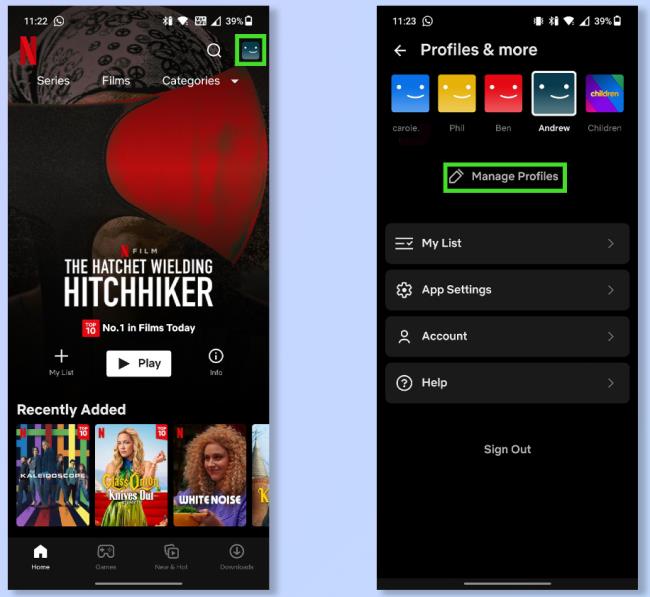
2. Dodirnite profil za koji želite promijeniti jezik i zatim odaberite Jezici zvuka i titlova .
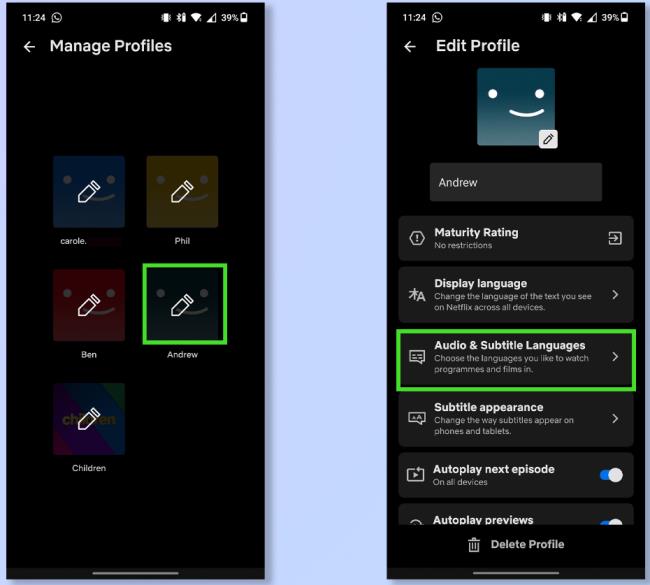
3. Dodirnite jezik na koji želite sinkronizirati sadržaj.
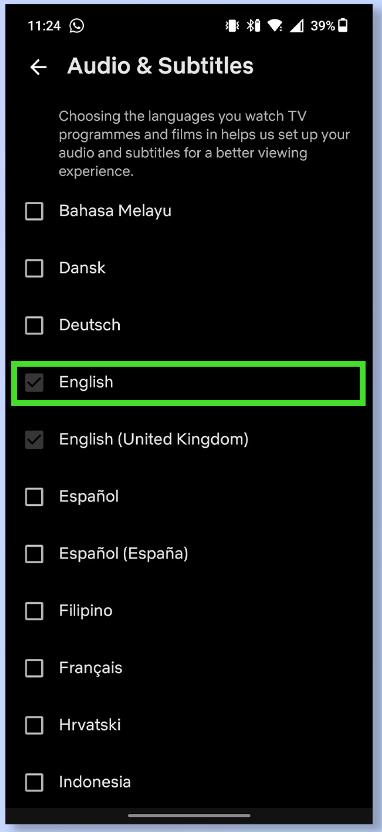
Eto, sretno gledanje/pregledavanje! Netflix ima do 37 različitih jezika koje možete izabrati kada su u pitanju titlovi i do 34 sinkronizirana jezika tako da će neka kombinacija ta dva sigurno biti upravo ono što tražite.
Saznajte kako promijeniti Wi-Fi mrežu na vašem Chromecastu jednostavno i brzo. Ovaj vodič obuhvaća sve vrste Chromecasta.
Saznajte kako promijeniti korisničko ime ili ime za prikaz u Robloxu uz jednostavne korake. Roblox se brzo razvija i pruža zabavu i kreativnost korisnicima.
Saznajte kako vidjeti tko je podijelio vašu Facebook objavu i upravljati postavkama privatnosti za dijeljenje.
Saznajte najučinkovitije načine za utvrđivanje starosti Windows računala. Korištenjem ovih savjeta možete brzo procijeniti koliko je staro vaše računalo.
Razlozi zbog kojih se pojavljuje poruka 'Ova osoba nije dostupna na Messengeru'. U ovom članku istražujemo uzroke i rješenja za ovu čestu situaciju na Facebooku.
Lako je pronaći sve fotografije i videozapise koje ste prenijeli na svoj Google Photos račun. Otkrijte savjete kako pronaći svoje fotografije brzo i jednostavno.
Privatnost je svima na prvom mjestu. Ovdje saznajte tko gleda vaše Facebook priče i kako prilagoditi svoje postavke privatnosti da biste ostali sigurni.
Ako Zoom koristite za posao ili osobnu upotrebu, znanje o tome kako promijeniti svoje ime za prikaz i pozadinu može vam dobro doći. Provest ćemo vas kroz korake da svom Zoom računu date novo ime i promijenite pozadinu pomoću Zoom mobilne aplikacije ili Zoom desktop klijenta.
Saznajte zašto je slika na vašem TV-u mutna ili nejasna i kako to popraviti uz naša učinkovit rješenja i savjete.
Saznajte kako jednostavno otkazati svoje pretplate na TV i filmske kanale na Amazon Prime Video i izbjeći plaćanja. Pratite jednostavne korake za učinkovito upravljanje svojim pretplatama.
Saznajte kako <strong>prikvačiti objavu na Facebooku</strong> kako biste osigurali da ostane vidljiva vašim prijateljima, pratiteljima, ili članovima grupe što je dulje moguće.
Je li vas netko ograničio na Instagramu? Otkrijte kako prepoznati ograničenja i što učiniti kada vas netko blokira ili ograniči.
Jeste li ikada proveli vrijeme stvarajući objavu na Facebooku, odlučili pričekati prije nego što je objavite, a zatim niste mogli pronaći skicu za koju ste mislili da ste je spremili? Ovdje su savjeti kako pronaći svoje skice na Facebooku.
Saznajte Kako koristiti i gledati Instagram bez računa uz jednostavne metode i alate. Pristupite javnim profilima bez registracije.
Instagram je najpopularnija aplikacija za društvene mreže, no ponekad vaše Instagram priče mogu biti mutne. Ovdje su 13 korisnih savjeta za poboljšanje kvalitete vaših priča.
Saznajte kako omogućiti dijeljenje vaših objava na Facebooku za bolju interakciju s prijateljima. Ovdje su savjeti o postavkama privatnosti i dijeljenju objava.
Naučite kako formatirati tekst u Discordu koristeći Markdown, uključujući podebljanje, kurziv, i boje. Idealno za svakodnevne korisnike.
Dobivanje negativnih, neželjenih, samopromotivnih ili neprikladnih komentara na post koji ste objavili na Facebooku neizbježno je. Saznajte kako upravljati komentarima i zaštititi svoj ugled.
Jeste li ikada izgubili daljinski upravljač za TV? Saznajte kako postaviti i programirati univerzalni daljinski upravljač u nekoliko jednostavnih koraka.
Za razliku od drugih usluga TV streaminga, Peacock TV nudi besplatan plan koji korisnicima omogućuje strujanje do 7500 sati odabranih filmova, TV serija, sportskih emisija i dokumentaraca bez plaćanja ni novčića. To je dobra aplikacija na uređaju za strujanje ako trebate odmor od plaćanja pretplate na Netflix.
Uklonite pohranjene informacije iz Firefox autofill slijedeći brze i jednostavne korake za Windows i Android uređaje.
Saznajte kako označiti ili označiti određeni tekst u vašim Google Dokumentima pomoću ovih koraka za vaše računalo, pametni telefon ili tablet.
Za rješavanje problema sa zastoju videa na Windows 11, ažurirajte grafički upravljač na najnoviju verziju i onemogućite hardversku akceleraciju.
Pitate se kako prenijeti datoteke s Windowsa na iPhone ili iPad? Ovaj vodič s korak-po-korak uputama pomaže vam da to lako postignete.
Pokretanje programa visokog intenziteta na vašem Chromebooku koristi mnogo CPU snage, što posljedično iscrpljuje vašu bateriju.
Očistite povijest preuzimanja aplikacija na Google Play kako biste dobili novi početak. Evo koraka koje je lako slijediti za početnike.
Saznajte koliko je lako dodati riječ ili drugi jezik za provjeru pravopisa u Firefoxu. Također saznajte kako možete isključiti provjeru pravopisa za preglednik.
Samsung Galaxy Z Fold 5 je jedan od najzanimljivijih uređaja svog vremena u 2023. godini. Svojim širokim preklopnim ekranom od 7.6 inča, uz dodatni prednji ekran od 6.2 inča, Z Fold 5 pruža dojam da držite i upravljate budućnošću.
Pogledajte koje korake trebate slijediti kako biste brzo isključili Google Asistenta i dobili malo mira. Osjećajte se manje nadziranima i onemogućite Google Asistenta.
Mnoge vijesti spominju "mračni web", ali vrlo malo njih zapravo raspravlja o tome kako mu pristupiti. Ovo je uglavnom zato što mnoge web stranice tamo sadrže ilegalan sadržaj.



























